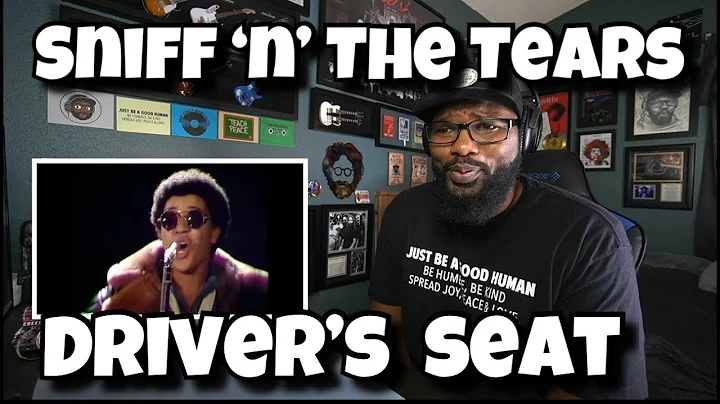Vägledning för hebreiska
Innehållsförteckning:
- Introduktion
- Att aktivera en hebreisk tangentbord
- Använda hebreiska typsnitt i Canva
- Vocalized text från Safaria
- Använda Nakdon för vokaliserad text
- Gratis- och betalalternativ för Nakdon
- Länkar till användbara webbplatser
- Slutsats
Hur man använder hebreiska i digitala presentationer och klasser
Hej alla! Rabbi David här från Torah Tech Tips där jag strävar efter att ge er fantastiska tips för er fantastiska Torah. Idag kommer vi att prata om hur man kan använda hebreiska i våra digitala eller online-presentationer, våra klasser och våra strömmar. Jag vill dela med mig av några olika tips idag om hur du kan åstadkomma detta. Vi kommer att börja med det mest enkla och uppenbara steget, och det är att aktivera en hebreisk tangentbord på din enhet. Oavsett om du använder en Mac, en PC eller en iPad, kan du använda en hebreisk tangentbord. Jag har redan aktiverat det hebreiska tangentbordet på min iPad, vilket innebär att jag nu kan skriva hebreiska var som helst. Låt oss prova att lägga till en rubrik här. Jag aktiverar mitt hebreiska tangentbord och skriver "Shalom". Nu kan jag skriva hebreiska i valfritt program. Till exempel i Canva, där de har fantastiska hebreiska typsnitt som du kan använda. Du markerar bara din text eller klickar på den, och sedan kan du ändra typsnittet. De har handskrivna typsnitt och vanliga blocktypsnitt, så du har massor av alternativ att välja mellan.
Vocalized text från Safaria
Det kan dock vara så att du behöver ha vokaliserad text, med niko (vokaltecken) och vokaler. Detta är särskilt viktigt vid undervisningssituationer med barn. Där kommer Safaria till hjälp. Safaria har hela Tanach, det mesta av liturgin och en stor del av de rabbiniska texterna i sitt bibliotek. Du kan enkelt kopiera texten och använda den i ditt program. Den stora fördelen är att de flesta texterna är vokaliserade, vilket underlättar undervisningen. Till exempel, om jag undervisar i liturgi och vill visa Shema, kan jag enkelt kopiera texten från Safaria, gå tillbaka till det program jag använder och klistra in texten som en underrubrik. Nu har jag vokaliserad text. Observera dock att texten kan vara spegelvänd på grund av fonten jag använder. Jag kan ändra fonten för att få det att se bättre ut.
Använda Nakdon för vokaliserad text
Men om du behöver dela något på hebreiska som inte finns på Safaria, eller om du inte hittar vokaliserad text på webben, har jag ett bra verktyg för dig - Nakdon. Det är en del av Morphix, som är en hebreisk-engelsk ordbok online. Du kan klistra in vilket ord som helst och tryck på knappen "Nikud" för att få det vokaliserat. Du kan sedan kopiera och klistra in den vokaliserade texten i ditt program. Det kan kräva att du ändrar fonten för att det ska se rätt ut beroende på vilken font du använder.
Gratis- och betalalternativ för Nakdon
Nakdon erbjuder både en gratis och en betald version. Med gratisversionen kan du vokalisera ett antal ord. Om du behöver använda Nakdon ofta kan det vara värt att uppgradera till den betalda versionen. Jag använder Nakdon regelbundet och tycker att det är väl värt priset. Jag kommer att lämna länkar till alla dessa verktyg i beskrivningen nedan.
Länkar till användbara webbplatser
Medan du besöker dessa olika webbplatser kan jag också passa på att be dig att besöka min egen webbplats, www.torahtechguy.com, där jag länkar till alla verktyg och hårdvara jag använder samt delar med mig av fler videor och tips om Torah och hebreiska användning online.
Det var allt för den här gången! Jag hoppas att du använder mycket Torah och mycket hebreiska i din online-undervisning. Kom ihåg att aktivera det hebreiska tangentbordet, använda Safaria och Nakdon för vokaliserad text och göra det hela vackert och fantastiskt med hjälp av Canva. Glöm inte att kolla in förra veckans video om Canva om du vill lära dig mer.
Tack för att du tittade på dagens avsnitt av Torah Tech Tips. Vi ses nästa vecka! Hejdå!
 WHY YOU SHOULD CHOOSE Proseoai
WHY YOU SHOULD CHOOSE Proseoai